タスク 6-4: ワークシートの書式設定
数式領域のグローバルフォーマット
1. 新しいワークシートを開いて次の 2 つの数式領域を入力します。


デフォルトの数式フォントは Mathcad UniMath Prime、デフォルトのフォントサイズは 11、デフォルトのフォントの色は黒色です。
2. 数式領域を含むテキスト領域 (「フォント」 = Arial、「フォントサイズ」 = 10) を挿入します。

3. y を評価するために、別の数式領域を挿入します。

4. ワークシート内のいずれかの場所をクリックして、数式領域またはテキスト領域の選択を解除します。「数式の書式設定」タブの「数式フォント」グループで、「フォントサイズ」ドロップダウンメニューから 16 を選択します。すべての数式領域で、数式のフォントサイズが 16 になりました。テキストのサイズは変わりません。
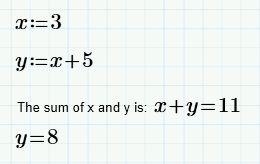
テキスト領域のグローバルフォーマット
1. ワークシート内のいずれかの場所をクリックして、数式領域およびテキスト領域の選択を解除します。
2. 「テキストの書式設定」タブの「テキストフォント」グループで、「フォントサイズ」ドロップダウンメニューから 20 を選択します。テキストのサイズは変わりません。
3. 新しいテキスト領域を挿入し、次のテキストを入力します。新しいテキストのフォントサイズは 20 です。
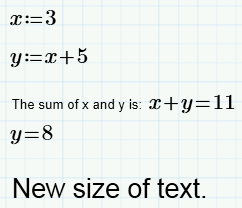
おつかれさまでした。入門チュートリアルはこれで終わりです。